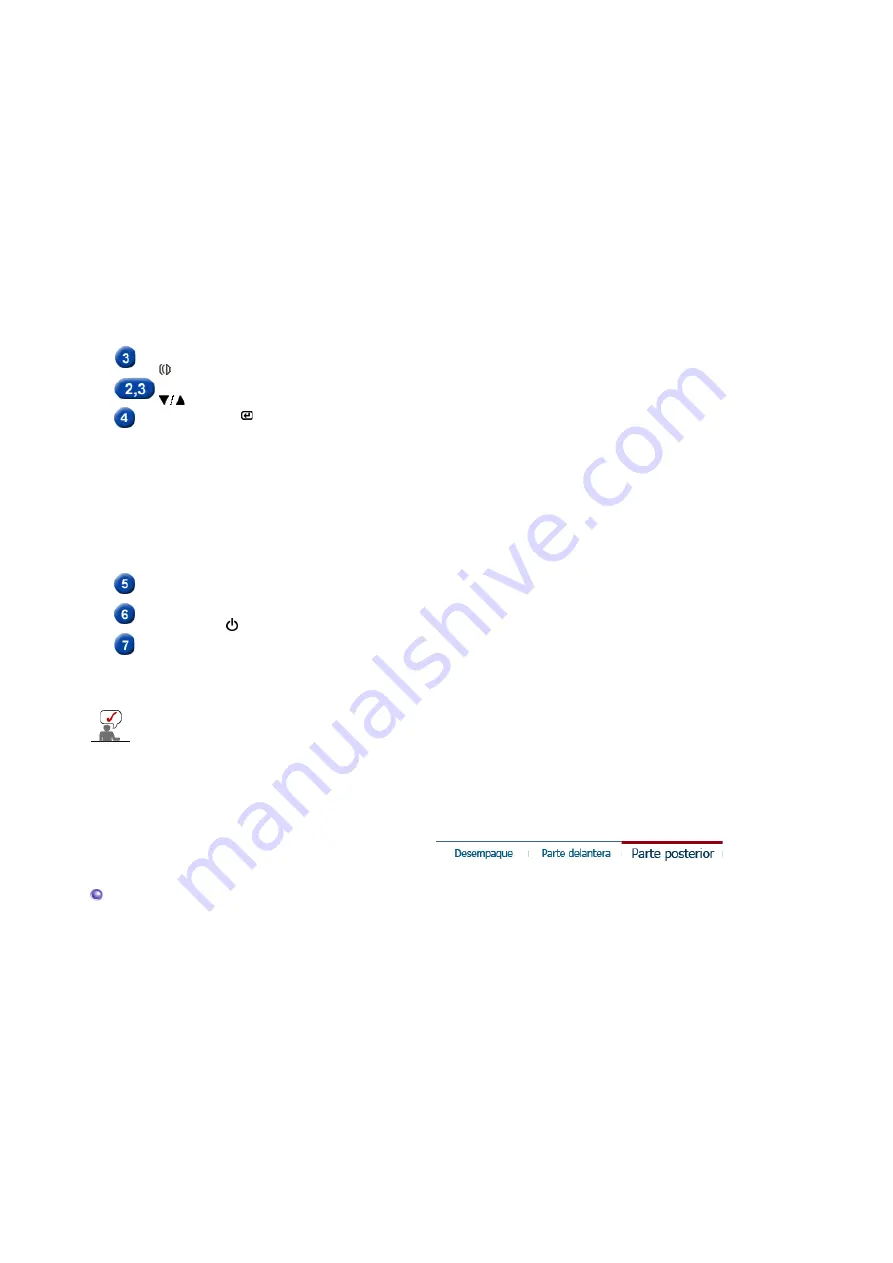
control de MagicBright situados en la parte frontal del monitor.
1) Personal
Aunque los valores se han elegido con minuciosidad por
nuestros ingenieros, los valores preconfigurados pueden no
resultar cómodos a sus ojos dependiendo de su gusto.
Si es así, ajuste la Luminosidad y el Contraste usando el menú
de OSD.
2) Texto
: Luminosidad Normal
Apropiado para documentos o trabajos que requieren la
visualización de gran cantidad de texto.
3) Internet
: Luminosidad Media
Para trabajar con una mezcla visual de texto y gráficos.
4) Ocio
: Luminosidad Alta
Para visualización de imágenes en movimiento, como un DVD
o un VCD.
>>Haga clic aquí para ver una secuencia de animación.
Botón de Volumen
[ ]
Si el sistema OSD está desactivado, pulse el botón para ajustar el
volumen.
Botón Reguladores
[
]
Estos botones le permiten destacar y regular items en el menú.
Botón Enter [ ] /
Botón Source
(Fuente)
Se usa para seleccionar el menú OSD. /
Cuando pulse el botón Source, puede seleccionar la señal de video
mientras que el OSD está desactivado.(Cuando se pulsa el botón
Source (Fuente) para cambiar el modo de entrada de información,
aparece un mensaje en el centro de la pantalla que muestra el
modo de señal de entrada de información seleccionado actualmente
-- analógica o digital.)
Nota:
Si se selecciona el modo Digital, se debe conectar el monitor
con la tarjeta gráfica a través de un puerto digital mediante el cable
DVI.)
Botón Auto
"Auto" permite que el monitor se autoajusta a la señal de video
entrante.
Botón de suministro
de energía
[ ]
Use este botón para prender y apagar el monitor.
Indicador de
suministro
de energía
Indica modo normal o Modo de Ahorro Energético.
Vea
Ahorrador de Energía
, descrito en el manual, para mayor información en lo referente a las
funciones de ahorro de energía. Para ahorrar energía, apague el monitor cuando no lo necesite
o cuando no lo use por periodos largos de tiempo.
Parte Posterior
Summary of Contents for SyncMaster 710 TM
Page 1: ...SyncMaster 710TM 910TM 713BM 913TM...
Page 26: ...Montaje del monitor Monitor y Parte inferior Soporte giratorio...
Page 45: ...Informaci n Visualiza un origen de v deo y un modo de pantalla en la pantalla OSD...
Page 56: ......
Page 71: ......
Page 102: ...Este monitor LCD cumple con la norma ISO13406 2 Sin p xeles defectuosos de Clase II...
















































